LINE MUSIC(ラインミュージック)の解約方法は、使用するデバイスや契約方法によって異なります。そのため、LINE MUSICを解約するには適切なやり方を理解する必要があります。
そこで今回は、LINE MUSICを解約する方法や、解約する際の注意点などをご紹介します。記事の後半ではLINE MUSICの代わりに使えるツールも紹介しているので、ぜひ参考にしてください。
All-in-one ツールボックス:動画/音声/画像変換、動画/音声ダウンロード、動画編集、録画、圧縮.....すべてできる!

Part1.LINE MUSICを解約する具体的な手順!
それでは、LINE MUSICを解約する具体的な方法を紹介します。それぞれのやり方を紹介するので、自分に合った解約方法を活用してください。
関連記事:LINE(ライン)ミュージックの使い方やBGMについて詳しく解説!
iPhoneでラインミュージックの解約方法
まずは、iPhoneでLINE MUSICを解約する具体的な方法を見ていきましょう。具体的には下記の通りです。
- iPhoneの【設定】を開く
- 【サブスクリプション】を開く
- 【LINE MUSIC】を選択する
- 【キャンセル】を選択する
- 【確認】を選択する
![]()
iPhoneの場合、LINE MUSICに限らず登録している月額制のサービスは、【サブスクリプション】から解約することが可能です。iPhoneでLINE MUSICを解約する方法は以上です。
Androidでラインミュージックの解約方法
次に、Androidでの解約方法を見ていきましょう。具体的な手順は下記の通りです。
- Google Playストアを開く
- アイコンを選択する
- 【お支払いと定期購入】を選択する
- 【LINE MUSIC】の【キャンセル】を選択する
![]()
AndroidでLINE MUSICを解約する方法は以上です。
PCでラインミュージックの解約方法
次に、PCでLINE MUSICを解約する方法を見ていきましょう。PCの場合、LINE MUSICを解約する方法が使用するデバイスによって異なります。ここでは下記の2つの解約方法を紹介するので、自分に合ったやり方を活用してください。
- Apple Storeで契約した場合の解約方法
- Google Playストアで契約した場合の解約方法
順番に解説します。
Apple Storeで契約した場合
Macを利用している方は、Apple StoreからLINE MUSICを契約している方が多いかもしれません。したがってApple Store経由の方は、下記の手順をご活用ください。
- iTunesを起動する
- 設定を開く
- 【管理】を開く
- 【サブスクリプション】を選択する
- LINE MUSICの【編集】をクリックする
- 【サブスクリプションを解約する】を選択する
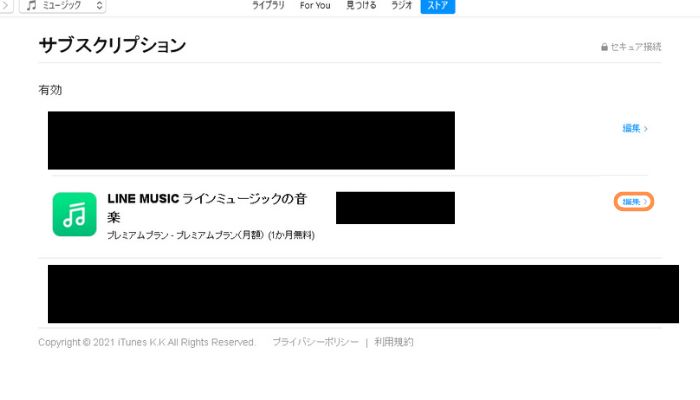
Apple Storeから契約した場合のLINE MUSICの解約方法は以上です。
Google Playストアで契約した場合
最後に、Google Playストアで解約した場合の解約方法を見ていきましょう。具体的には下記の通りです。
- iTuneを起動する
- Google Playストアにログインする
- 【定期購入】を選択する
- 【LINE MUSIC】の【管理】を開く
- 【定期購入を解約】をクリックする
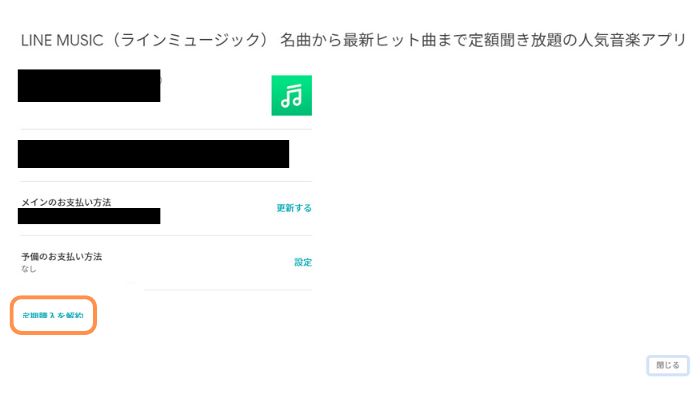
Google Playストアで契約した場合の解約方法は以上です。
関連記事:LINE(ライン)アプリで利用できる音楽の機能・サービスは?着信音など音楽を変更する方法を紹介
Part2.LINE MUSICを解約する際の注意点
ここからは、LINE MUSICを解約する際の注意点を紹介します。
- 退会するタイミングに注意する
- 解約すると機能が制限される
- アプリの削除では解約・退会にならない
- 決済方法によって解約方法が異なる
LINE MUSICの退会を検討している方は、上記の4つに注意してください。順番に解説します。
※退会するタイミングに注意する
LINE MUSICを退会・解約する際は、タイミングに注意しましょう。例えば無料トライアル期間であれば、トライアル期間中に解約することで追加料金が発生する心配はありません。しかし、すでに有料プランに契約している場合、更新日を前に解約の手続きを実施しないと翌月分の料金が支払われてしまいます。そのため、LINE MUSICを解約する際は、適切なタイミングを理解することが大切です。
※解約すると機能が制限される
LINE MUSICの有料プランを退会すると、下記の機能が制限されます。
- 楽曲再生時間が30秒までになる
- ダウンロード機能が利用できなくなる
楽曲の一部は再生できますが、フルでの再生はできなくなります。またダウンロードした音楽は消去されるので、オフライン再生は利用できません。ただし更新日より前に解約した場合、更新日までは全ての機能を利用することが可能です。
※アプリの削除では退会にならない
LINE MUSICを解約する際は、【解約の手続き】を行ってからアプリを削除しましょう。というのもアプリを削除しても決済情報は継続するため、LINE MUSICを利用しなくても料金が発生します。そのためLINE MUSICを解約したい方は、まず先に適切な手続きを行ってください。
※決済方法によって解約方法が異なる
前述で説明したように、指定した決済方法によってLINE MUSICの解約方法が異なります。したがって、契約時の情報を元に解約する必要があるのです。LINE MUSICを解約できない多くの理由が、契約の仕方を忘れたことにあるようです。したがってLINE MUSICを解約・退会できない方は、複数のやり方を試してみるか、運営に問い合わせを行うとよいでしょう。
Part3.LINE MUSICを解約したらUniConverterで音楽を楽しもう!
ここまでは、LINE MUSICを解約する方法について解説しました。しかしLINE MUSICを解約すると、別の音楽再生ツールが必要になるかもしれません。そこで、ここではWeb上の音楽をダウンロードできる【UniConverter】をご紹介します。UniConverterは非常に優れたツールなので、ぜひ参考にしてください。
UniConverterとは
UniConverterは、動画・音楽のダウンロードや動画変換、画面録画や動画編集などの機能を利用できるオールインワンソフトです。世界中のクリエイターやビジネスパーソンに利用されているソフトであり、PC操作が苦手な方でも簡単に利用できます。動画ダウンロード機能を活用することで、あなただけのプレイリストを作成することも可能です。UniConverterには多種多様な機能が搭載されているので、LINE MUSICを解約した後に活用できる音楽ツールを探している方は、ぜひお試しください。
UniConverterで音楽を保存する方法
ここでは、UniConverterで音楽を保存する方法を紹介します。なおUniConverterは無料でダウンロードできるうえ、操作方法が非常に簡単です。この機会に使い方を一緒に見ていきましょう。具体的な手順は下記の通りです。
- メニューの【ダウンロード】を選択する
- 【ダウンロードしてから変換】をオンにする
- 音楽ファイルを指定する
- 画面上の【リンクマーク】をクリックする
- 保存したい動画・音楽のURLを入力する
- 【ダウンロード】を選択する
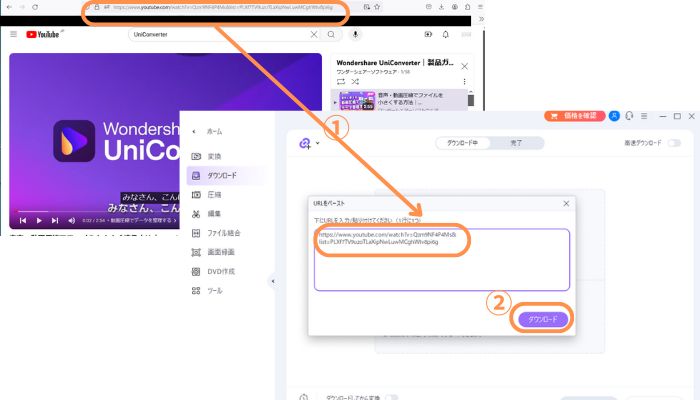
UniConverterは高速ダウンロードに対応しているので、数秒足らずで音楽を保存することが可能です。面倒な設定などは必要ないので、ぜひ活用してみてください。UniConverterで音楽をダウンロードする方法は以上です。
まとめ:LINE MUSICを解約したらUniConverterを使ってみよう!
LINE MUSICの解約方法は、契約している決済方法によって異なります。もしLINE MUSICの解約・退会ができない場合は、複数の解約方法を試すか、公式サポートに問い合わせをしてみましょう。
またLINE MUSIC以外の音楽再生ツールを探している方には、UniConverterをおすすめします。Web上のあらゆる音楽を高速で保存できるうえ、さまざまな機能を利用することが可能です。UniConverterは無料でインストールできるので、LINE MUSICの代替ツールを探している方は、ぜひお試しください。
